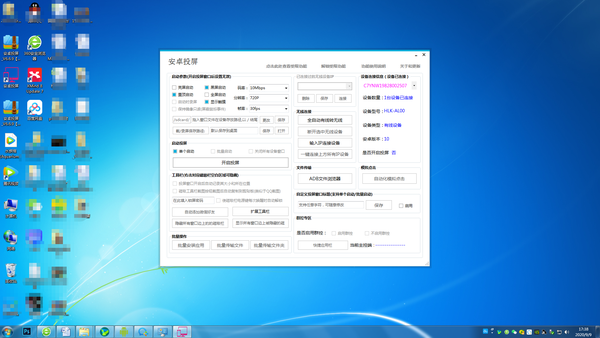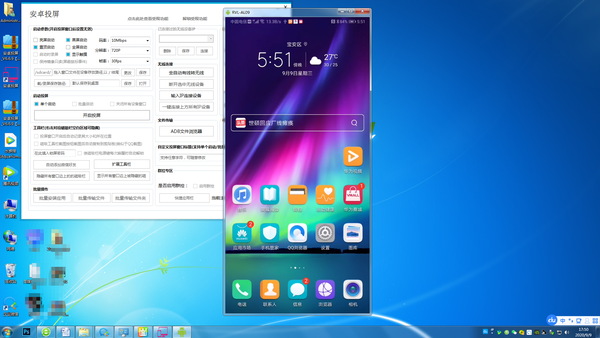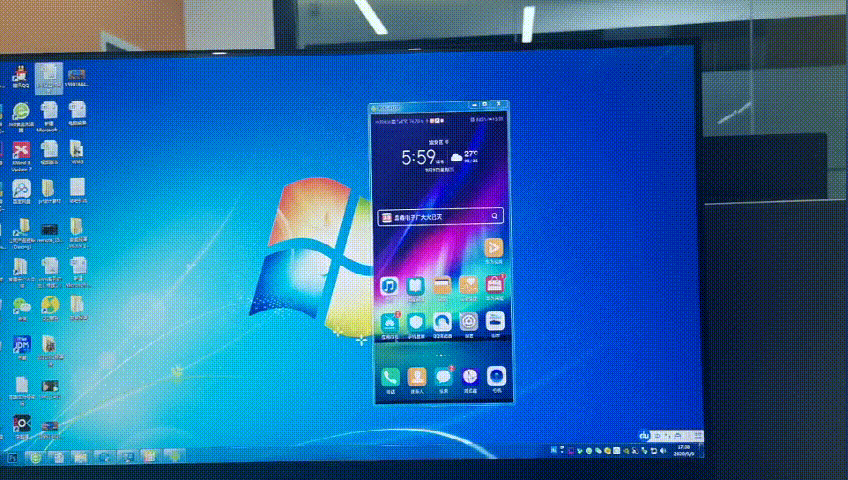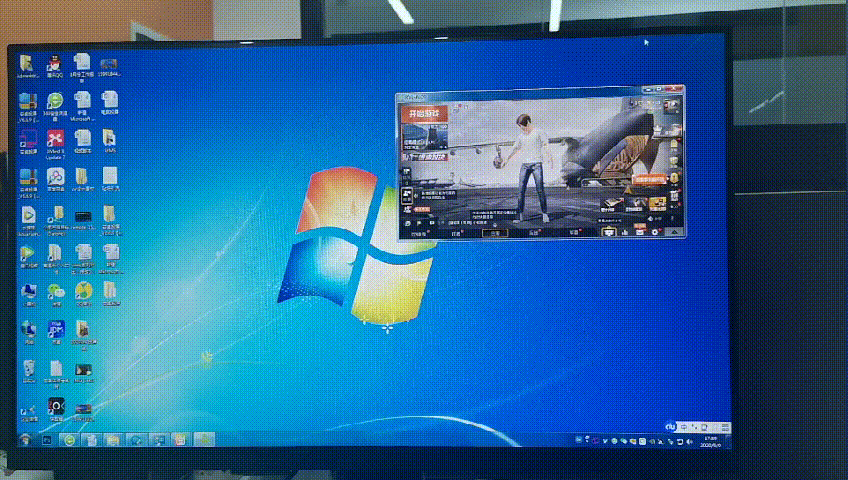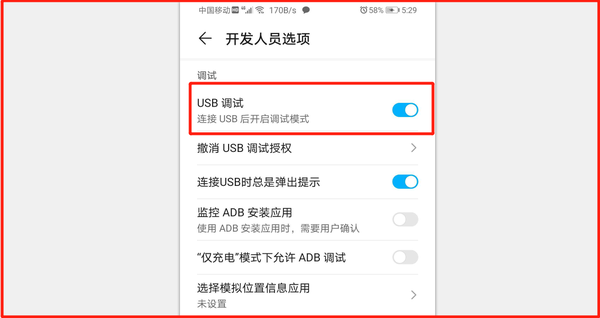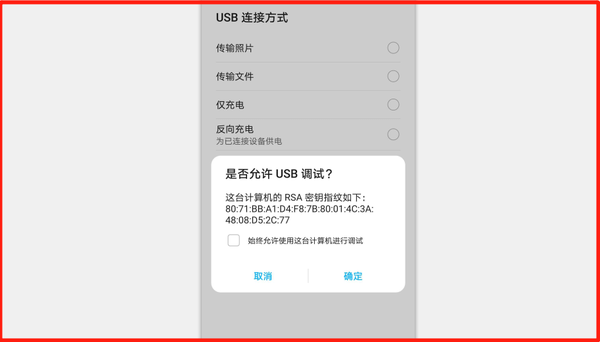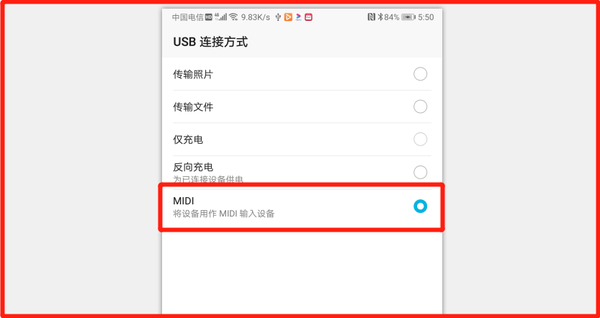用手机怎么投屏到电脑上(手机投屏电脑最简单方法)
在信息碎片化时代,人们的生活已经完全被手机占据,有空就刷朋友圈、小视频、头条新闻等,已是常态。
上班族也不例外,有时难免会用到手机来处理工作上的事情。就算在闲暇时,也会不时拿起手机瞧瞧,生怕漏掉重要信息。
但长时间低头看手机,不仅颈椎会出现问题,被领导发现,影响也不好。
所以唯一的办法,就是将手机投屏到电脑上。
有些人会直接在网上搜寻投屏软件,但效果并不理想,有些还要收费。
所以在这里推荐一款我使用过的,并且超实用的投屏神器:安卓投屏。
优点:
免费,画面清晰,反应流畅,不卡顿。
只需在电脑安装软件,手机不用。可以有线投屏,也可以无线投屏,甚至多台手机一起投屏
最主要的是它完全没有延迟。
还能直接用鼠标操控手机界面,这也是我最喜欢的地方。
投屏后,鼠标就相当于手指。鼠标左键可以按住屏幕左右翻页,或打开关闭应用。而滚轮能上下滑动,右键则是后退返回上一步。
它还能将手机界面放大缩小。丝滑流畅的画质,用来大屏玩和平精英完全不成问题。
缺点:
第一次看到操作界面会有点迷糊,所以需要一点点耐心。建议是先了解最简单投屏操作,后面的延伸功能再慢慢去了解。
无法同步声音到电脑,如果想要声音还得继续安装驱动软件。建议使用蓝牙或有线耳机连接手机听音,也是一样的效果。
要扩展一些额外的功能就要收费,比如免费使用的分辨率是1080P,但是超过1080P就得收费。但事实上,放满整个电脑屏幕,1080P也够用了。
其实这些算不上多大的缺点,总体来说是比较良心的一款投屏软件。
投屏步骤(这里只介绍数据线连接)
在电脑下载这款软件,解压。打开解压文件夹找到安卓投屏,点击安装。
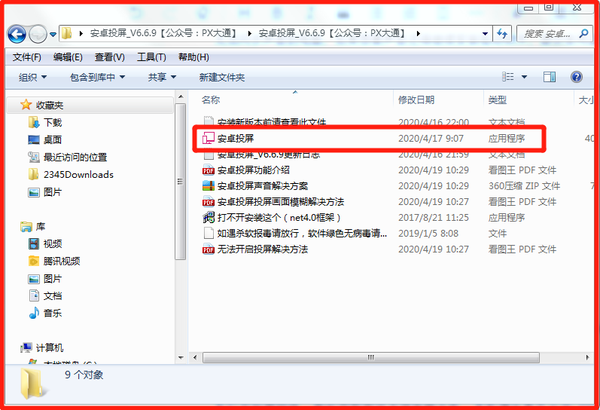
安装
然后打开手机开发者模式,找到并打开USB调试(不同手机品牌,开发者模式的打开方式也不同,可以在网上自行搜索步骤)。
先打开投屏软件,然后用数据线连接电脑主机。当手机弹出是否允许USB调试,点击确认(有些手机连接数据线后显示仅充电,需要改为MIDI,不然没法弹出USB调试)。
在软件界面,初次使用选择【亮屏启动】,然后点击【开始投屏】。后续建议在投屏前选择【黑屏启动】,省电。
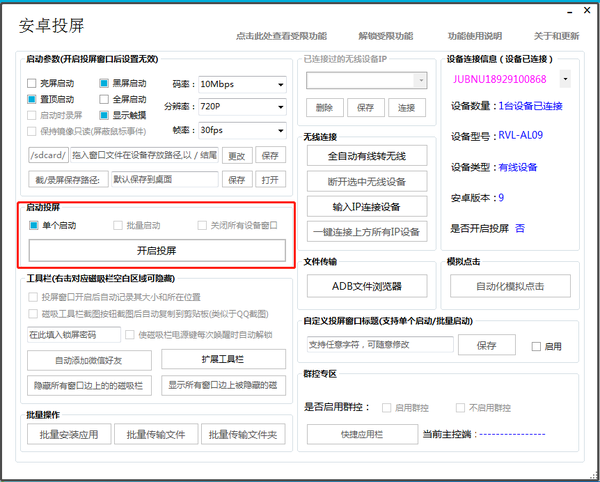
点击开启投屏
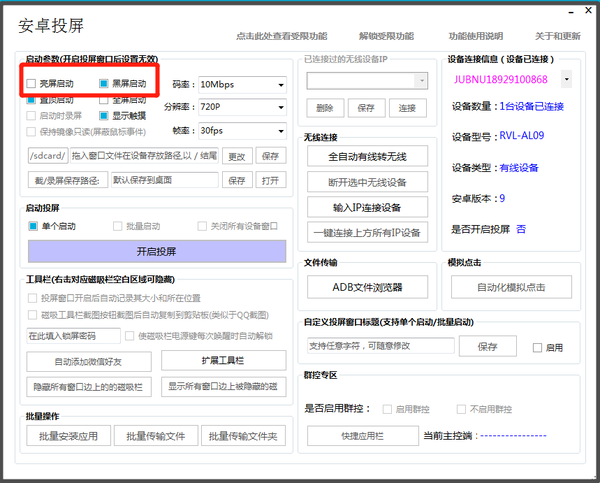
选择黑屏还是亮屏

投屏完成
想要这款软件朋友,可以关注我,私信回复11,我会发给你下载链接。
这里还要说明一点,这款软件投屏只能电脑主机开启的情况下才能使用。
那没有主机,只有电脑显示器怎么投屏?
如果你的显示器有HDMI接口,可以使用手机通用投屏线,直接连接显示器投屏。这种投屏方式即插即用,非常方便。

HDMI口

PX大通2K通用投屏线
投屏线电脑显示器投屏效果
如果显示器只有VGA接口,那就得用到TYPE C转VGA转换器,一样可以投屏。

VGA

PX大通TYPE C转VGA转接器
用华为手机投屏还能切换电脑模式。

华为电脑模式